docker images本地遷移的實現
最近在學習docker,經常遇到的一個問題是,在下載docker image的時候,由于眾所周知的網絡原因導致失敗,雖然網上也有很多解決方案,比如使用Docker Hub Mirror 之類的國內鏡像服務,不過由于個人原因(僥幸有一臺國外的VM),我更傾向于不通過docker registry共享下載的image。
問題很明確:不通過docker registry,將A機器上的docker image共享給其他機器,即docker鏡像本地遷移。
方案也很簡單:使用docker的save 和 load命令, 具體步驟如下
1.在A機器上列出所有的docker image,并找到你要保存的image名
sudo docker images
2.在A機器上使用docker save命令,保存image為tar文件
sudo docker save image_name -o file_path
其中,image_name替換為第一步里找到的要保存的image名。file_path是導出的tar文件路徑,比如/home/tmp/image1.tar
3.將導出的image tar文件傳到其他機器,如機器B。可以使用各種方式,比如scp之類的,在這里不詳述了。
4.在需要使用image的機器上(如B機器)使用docker load命令加載image tar文件
sudo docker load -i file_path
注:另外,也可以使用docker 的export和import命令實現類似功能,關于export/save, import/load的區別,可以自己上網查,在此不做展開了。
基本區別就是export出來的是容器(無歷史和層信息),而save出來的是image(具有完整的歷史和層信息,支持層回滾)
補充:Docker的鏡像的備份與遷移
第一步:使用docker ps -a命令查看所有的容器
[root@localhost ~]# docker ps -a CONTAINER ID IMAGE COMMAND CREATED STATUS PORTS NAMES9505a10e6d29 nginx 'nginx -g ’daemon of…' 34 minutes ago Exited (0) 8 minutes ago mynginx4c89fff9ac8c mysql:5.6 'docker-entrypoint.s…' 11 days ago Exited (0) 11 days ago mymysql0abefefe2592 centos '/bin/bash' 2 months ago Exited (255) 12 days ago mycentos第二步:
容器保存為對象,docker commit 容器名 要保存的名字
[root@localhost conf]# docker commit mynginx mynginx_backupsha256:a6ca067596a2c319ddcdc9592afa9a7e9be4c157959c0327214d3e577333ed3a第三步:
查看剛才保存的鏡像
[root@localhost conf]# docker imagesREPOSITORY TAG IMAGE ID CREATED SIZEmynginx_backup latest a6ca067596a2 19 seconds ago 109MB第四步:
鏡像備份(保存為tar文件),docker save -o 容器名.tar 要保存的名字
[root@localhost ~]# docker save -o mynginx.tar mynginx_backup第五步:
查看當前目錄
[root@localhost ~]# lsanaconda-ks.cfg conf data initial-setup-ks.cfg java logs mynginx.tar original-ks.cfg第六步:
刪除原來的鏡像并查看
[root@localhost ~]# docker rmi mynginx_backupUntagged: mynginx_backup:latestDeleted: sha256:a6ca067596a2c319ddcdc9592afa9a7e9be4c157959c0327214d3e577333ed3aDeleted: sha256:facd3b28655186bdc7349bc017557ed80f94155831a8a3ed936f498e2f5b6b1c[root@localhost ~]# docker imagesREPOSITORY TAG IMAGE ID CREATED SIZE第七步:
鏡像恢復,docker load -i 打包好的容器的文件名.tar
[root@localhost ~]# docker load -i mynginx.tar ea4399e4dbe6: Loading layer [==================================================>] 6.656kB/6.656kBLoaded image: mynginx_backup:latest[root@localhost ~]# docker imagesREPOSITORY TAG IMAGE ID CREATED SIZEmynginx_backup latest a6ca067596a2 7 minutes ago 109MB第八步:
使用該鏡像創建容器
[root@localhost ~]# docker run --name mynginx2 -p 80:80 -d mynginx_backupa4809747f3c233d5a8f0c35542449adda10c06305f32c32a55e4842630212760第九步:
瀏覽器輸入ip地址,看是否成功
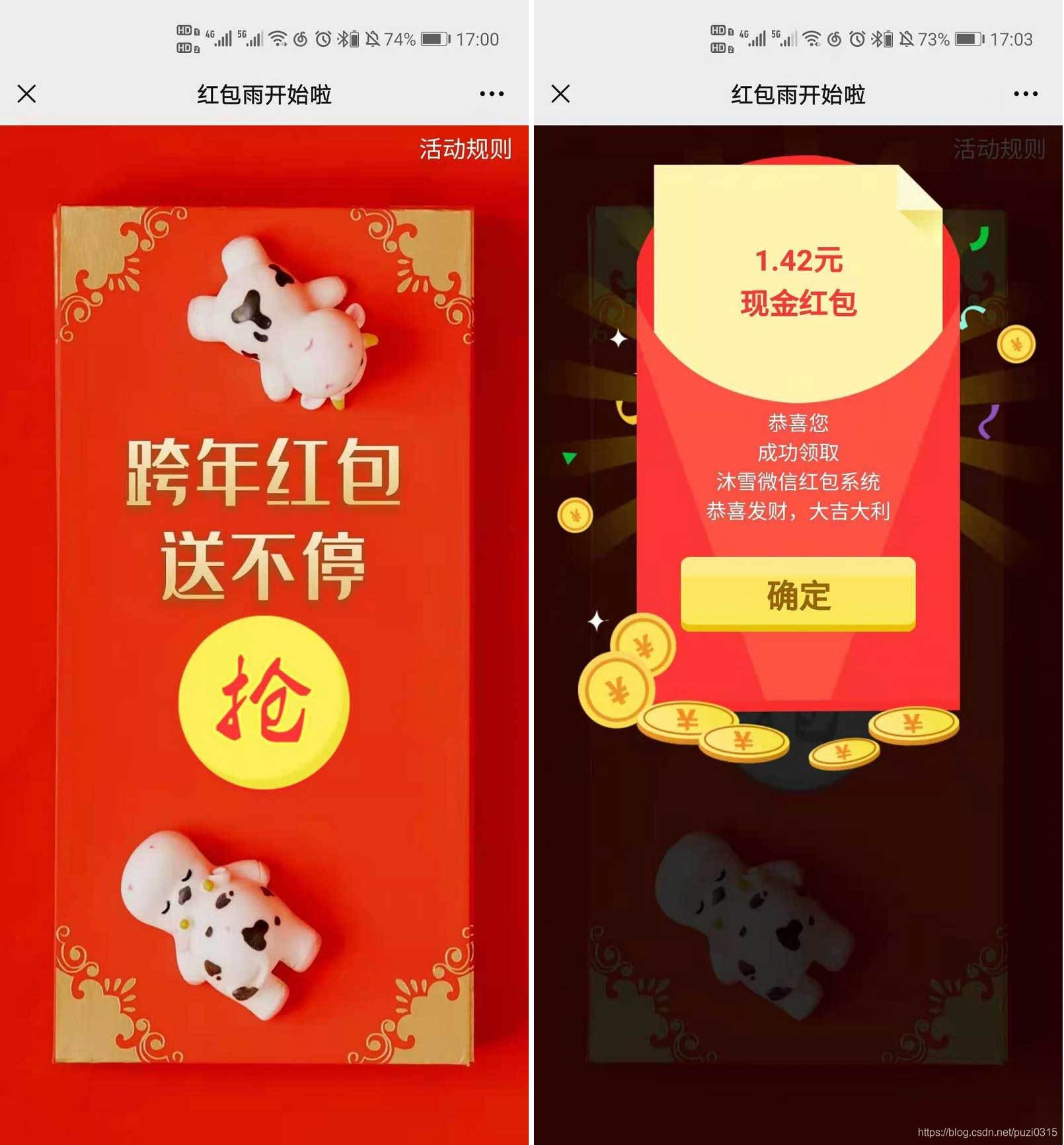
以上為個人經驗,希望能給大家一個參考,也希望大家多多支持好吧啦網。如有錯誤或未考慮完全的地方,望不吝賜教。
相關文章:

 網公網安備
網公網安備